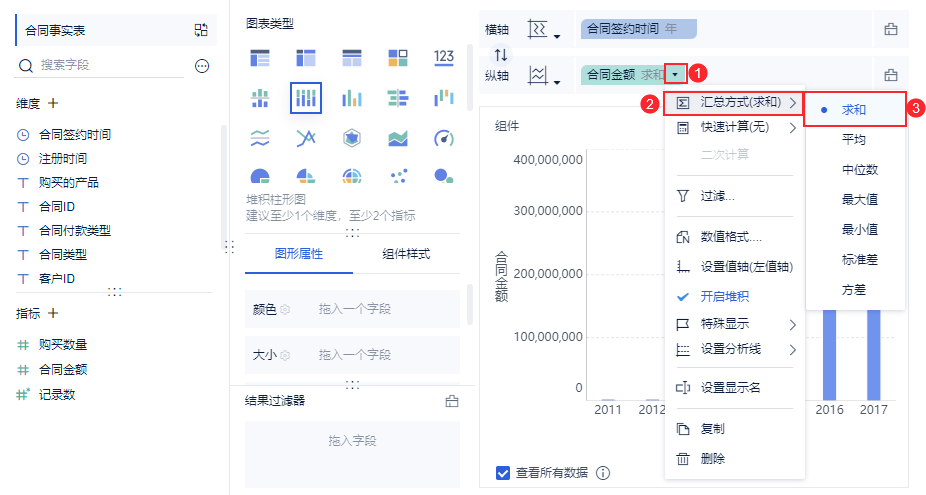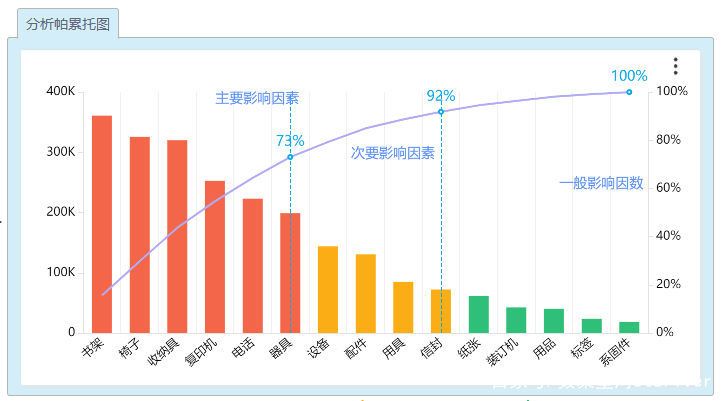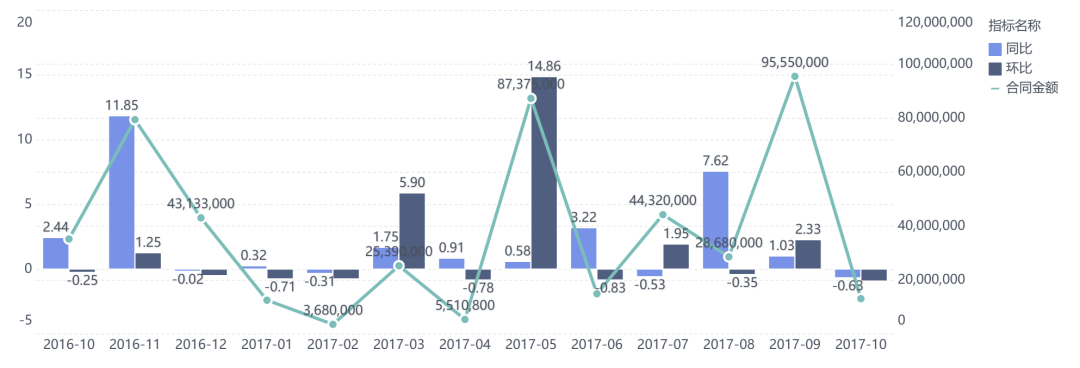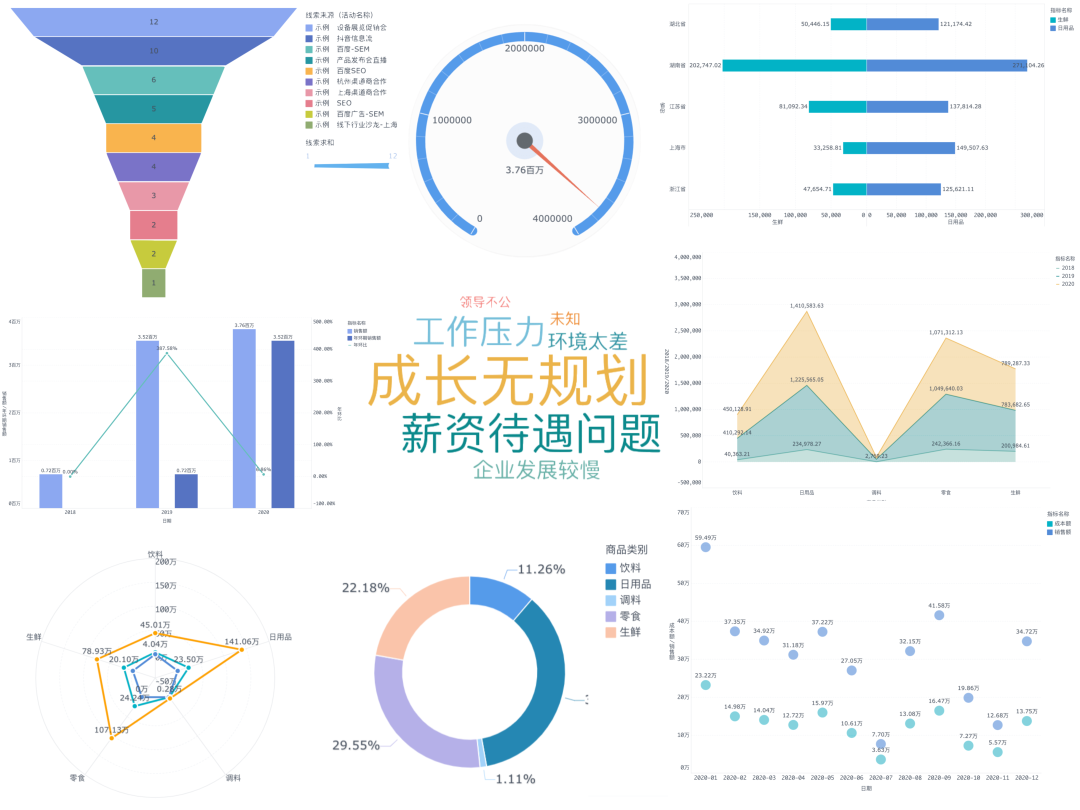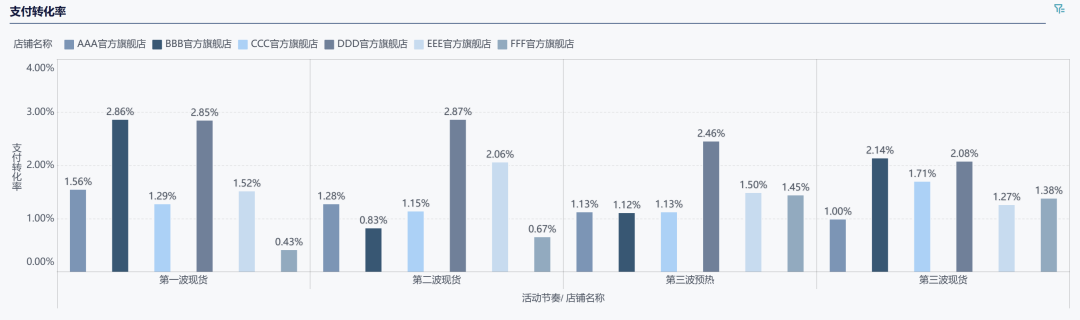九数云:Excel 不同表格数据引用完美解决方案 | 帆软九数云

在工作中,我们通常需要从一个表格中引用数据到另一个表格中。然而,在 Excel 中,一个表格中的所有数据引用可能会导致性能下降、复杂性增加、错误增多等问题。在这种情况下,如何有效地引用不同表格的数据?
一、 Excel 不同表格数据引用——使用 Vlookup 函数
Vlookup 是 Excel 中非常流行的函数之一,用于在一个表格中搜索一列数据,然后从另一个表格中获取相对应的数据。使用 Vlookup,我们可以对不同表格的数据进行准确、方便的引用。
例如,我们想要在表格 A 中引用表格 B 的数据,我们可以首先在表格 B 中选择要引用的数据列,并使用 Vlookup 函数在表格 A 中进行关联。下面是示例代码:
=VLOOKUP(lookup_value,table_array,col_index_num,range_lookup)
其中,lookup_value 是要查找的值,table_array 是要查找的表格区域,col_index_num 是要返回的列,range_lookup 是要确定是否精确匹配。
二、Excel 不同表格数据引用——使用链接表格功能
链接表格功能使我们可以将不同的 Excel 文件链接在一起,成为一个新的文档。使用此功能,我们可以跨不同的工作簿引用数据,并保持数据的同步更新。
例如,我们需要在表格 A 中引用表格 B 中的数据,我们可以在表格 A 中通过链接表格功能创建表格 B 的链接。下面是示例步骤:
1. 打开表格 A ,在菜单中选择"数据",选择"从其他来源",然后选择"从微软查询中获取数据"。
2. 选择链接的表格,然后选择"表格",然后选择"关联"选项卡。
3. 在"表格的列"框中选择要引用的列,并选择"导出"。
三、Excel 不同表格数据引用——宏
Excel 提供了丰富的用户自定义编程功能,我们可以使用 VBA 宏语言来完成复杂的数据引用任务。使用宏,我们可以自动化数据处理和分析任务,使数据引用更加快捷、高效。
例如,我们想要在表格 A 中引用表格 B 中的数据,我们可以使用 VBA 宏语言根据条件自动提取数据。下面是示例代码:
Sub CopyData()
Dim wsSrc As Worksheet, wsDst As Worksheet
Dim rSrc As Range, rDst As Range
Dim c As Range
Set wsSrc = Worksheets("Sheet1")
Set wsDst = Worksheets("Sheet2")
Set rSrc = wsSrc.Range("A1:C100")
Set rDst = wsDst.Range("A1")
For Each c In rSrc.Columns(1).Cells
If c.Value > 10 Then
rDst.Value = c.Value
Set rDst = rDst.Offset(1, 0)
End If
Next c
End Sub
以上代码将表格 A 中列 A 中大于 10 的数据复制到表格 B 中。
四、其他软件:九数云
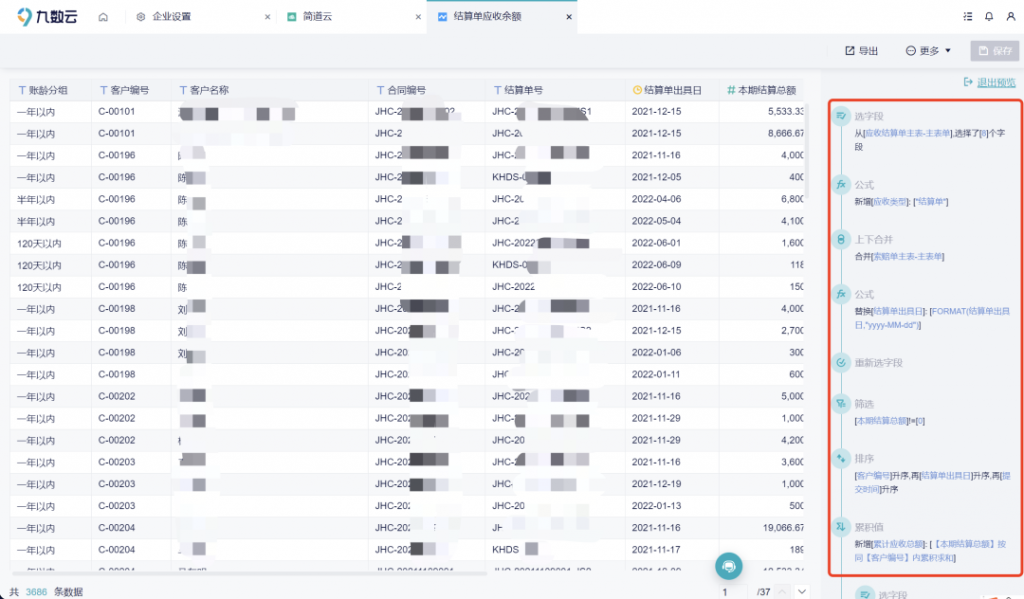 九数云是一个零代码的在线BI、报表和数据分析工具,旨在提供比Excel更强大、比SQL查询更简便的数据处理方式。九数云支持百万行数据实时处理及预览,拖拽式生成图表和数据看板,帮助用户快速搭建各类报表系统,优化业务流程并提升效率。十余个直连数据源及开放的API接口帮助实现数据自动化流转,构建企业和部门的数据门户。
九数云是一个零代码的在线BI、报表和数据分析工具,旨在提供比Excel更强大、比SQL查询更简便的数据处理方式。九数云支持百万行数据实时处理及预览,拖拽式生成图表和数据看板,帮助用户快速搭建各类报表系统,优化业务流程并提升效率。十余个直连数据源及开放的API接口帮助实现数据自动化流转,构建企业和部门的数据门户。
结论:
本文介绍了 Excel 不同表格数据引用的四种最佳方案,您可以选择最适合自己的方法。使用这些技术,您将能够轻松高效地完成数据处理、分析和操作任务。希望这篇文章能够帮助您更好地利用 Excel,提高工作效率。

热门产品推荐